
KEPOINDONESIA.id - Google Maps atau lebih sering disebut Maps merupakan salah satu layanan pemetaan yang paling terkenal di seluruh dunia. Dengan Google Maps kita bisa melihat citra satelit seperti peta jalan, kondisi lalu lintas dan perencanaan rute bepergian dengan berjalan kaki, mobil, sampai sepeda motor.
Nah untuk itu kali ini saya akan membahas tentang cara menandai Google Maps, atau lebih jelasnya menandai tempat atau lokasi di Maps. Cara ini sangatlah berguna untuk menemukan suatu tempat yang sudah kita beri tanda atau yang telah kita simpan sebelumnya.
Namun sayangnya masih banyak orang yang tidak tau fitur ini. Selain tidak tau, banyak orang yang tidak sengaja menandai suatu tempat dan ingin menandai tempat lainnya tidak tau caranya bagaimana. Karena kita bisa menandai banyak lokasi di Google Maps, jadi fitur ini sangatlah berguna.
Tidak hanya tempat yang tidak kita kenal, kita juga bisa menandai lokasi usaha, lokasi rumah kita, sekolah, kantor dan beberapa tempat yang jarang di kunjungi namun tempat itu sangatlah penting seperti lokasi rumah saudara.
Jadi jika suatu tempat sudah kita tandai dan simpan, nanti tempat tersebut akan mudah terlihat atau lebih mencolok dari pada tempat yang lainnya. Bisa dibilang fitur ini untuk memberi tanda tempat agar terlihat di Google Maps lebih jelas.
Lalu bagaimana cara menandai, menambah atau menyimpan lokasi di Google Maps? caranya sangatlah mudah sekali. Namun sebelum ke pembahasan dan tutorialnya kalian bisa baca cara memperbaiki titik biru atau GPS di Goole Maps serta cara melacak nomor HP dengan mudah tanpa aplikasi.
Cara Menandai Tempat di Google Maps Lewat HP
1. Langkah pertama untuk menandai tempat di Google Maps yaitu silakan buka aplikasi Google Maps, kemudian cari lokasi atau tempat yang ingin disimpan dan ditandai
2. Jika sudah menentukan tempat yang ingin di tandai, silakan tahan lama pada lokasi tersebut. Untuk yang akan saya contohkan, saya akan menandai lokasi Candi Borobudur
3. Jika sudah muncul tanda merah, silakan kalian klik nama lokasi pada bagian bawah
4. Jika sudah, silakan pilih Simpan
5. Terakhir pada Tempat Berbintang, silakan Centang lalu klik Selesai
6. Nah, nantinya tempat tersebut akan memiliki simbol Bintang tanpa kita zoom sekalipun
Nah itu dia cara menyimpan lokasi di Google Maps lewat Android. Untuk di iOS saya rasa jika ada aplikasi Google Maps caranya akan sama. Sedangkan untuk menambah lokasi di Google Map komputer mungkin akan sedikit berbeda, namun pastinya juga sangatlah mudah.
Jika sudah di tandai, nantinya lokasi tersebut akan lebih mencolok walaupun dalam radius skala yang sedikit. Jadi jika kalian suka bepergian, cara seperti ini wajib kalian ketahui dan lakukan.



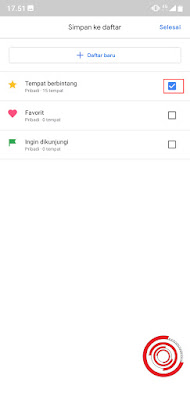

EmoticonEmoticon